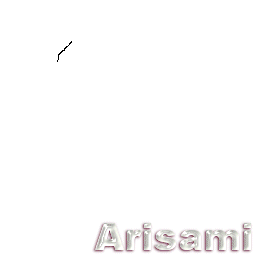Dibujando con PSP
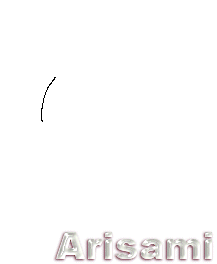
Esta es otra forma de presentar tus dibujos en linea, en donde podras mostrar todo o buena parte del proceso de elaboracion del dibujo, para hacer esto, se comienza con un lienzo con color de fondo, de preferencia el fondo de color blanco pero se puede utilizar cualquier color que consideremos mas conveniente para nuestro dibujo.
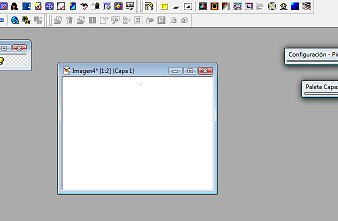
Una vez que tenemos nuestro lienzo con fondo de color, trazamos la primera linea del dibujo, esto lo podemos hacer, utilizando la herramienta del pincel, en la ventana de configuracion de las herramientas, elegimos la opcion que mejor nos acomode:
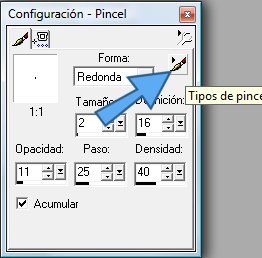
asi como el tamaño de la punta, opacidad, densidad y definicion que esta tendra la punta de nuestro pincel para comenzar nuestro trabajo.
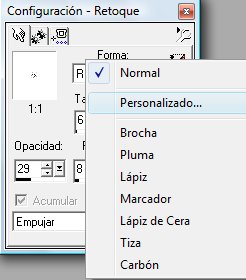
Como mencionaba comenzamos con el primer trazo de nuestro dibujo y llendo a la ventana de capas, duplicamos esa capa,

Continuamos entonces dibujando en la copia, hacemos algun otro trazo al dibujo y duplicamos de nuevo la capa.
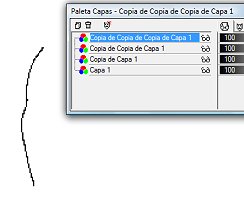
continuamos trabajando de esta forma, duplicando y agregando nuevos trazos en cada copia,

Agregamos algunos trazos mas al dibujo y duplicamos la capa, se puede utilizar ademas la herramienta de Retoque con las opciones que tiene, como Empujar, para modificar algunas lineas, la opcion de Manchon, la de Maquillaje y todas la gran gama de opciones que tienen tanto el pincel como esta otra herramienta.que nos servira bastante sobre todo para suavizar las lineas o difuminar un poco los contornos y sombras, por supuesto, tambien se tiene la amplia gama de colores para dar mas vida a nuestro dibujo,

Por supuesto este tipo de trabajo lleva bastantes capas, por lo que les sugieron que su lienzo no sea de un tamaño muy grande para que el archivo no quede muy pesado o en su defecto, al final, reduzcan el tamaño de su trabajo.
Continuamos dibujando un poco en cada copia y duplicando las capas hasta terminar nuestro trabajo, despues, solo, agregamos texto en la ultima capa si asi lo deseamos y finalmente guardamos nuestro trabajo en formato psp, para despues abrirlo en el programa de Animation Shop.
Una ves ahi, cortamos la capa del texto, la recortamos, copiamos nuestro texto, damos click en la herramienta de propagacion, seleccionamos todos los marcos de la animacion y pegamos nuestro texto en la primera capa, asi quedara agregado este, en todas las demas capas y finalmente damos a los marcos la velocidad adecuada para que nuestro trabajo se aprecie mejor, no olviden dar bastante tiempo de despliegue, en la ultima capa (aprox 350), para que se muestre el dibujo terminado durante unos segundos mas.